
سید رضا صدرالحسینی در یادداشتی اختصاصی برای جام جم آنلاین مطرح کرد
در این شرایط تنها راهحل موجود این است که از حساب قبلی خارج شده و به حساب شماره 2 وارد شوید یا با استفاده از یک مرورگر دیگر به محیط کاربری حساب شماره 2 وارد شوید.
آیا میدانید در این شرایط بدون استفاده از مرورگر دیگر نیز میتوانید دو حساب کاربری از یک ایمیل را بهصورت همزمان مدیریت کنید؟ انجام این کار در مرورگرهای مختلف همچون کروم، فایرفاکس و اج مایکروسافت امکانپذیر بوده و روش آن نیز به شرح زیر است:
1- ابتدا مرورگر دلخواه خود را اجرا کرده و به حالت معمول لینک سرویسدهنده ایمیل را وارد کرده و پس از تکمیل اطلاعات حساب کاربری خود در کادرهای مورد نظر، عملیات ورود به حساب کاربری را اجرا کنید.
2- اکنون زمان آن فرا رسیده تا حساب شماره 2 را نیز در همین مرورگر اجرا کنید! ترفندی که برای انجام این کار باید اعمال کنید، استفاده از قابلیت مرور مخفی یا مرور خصوصی در مرورگر است. در مرورگرهای مختلف با مراجعه به منوی اصلی و انتخاب
گزینه New Incognito Window (در مرورگر کروم) یا New Private Window (در مرورگر فایرفاکس) یا New InPrivate Windows (در مرورگر اج) میتوانید قابلیت مرور مخفی را فعال کنید و در ادامه تنها کاری که باید انجام دهید مراجعه به سرویسدهنده ایمیل و وارد کردن اطلاعات حساب کاربری شماره 2 برای ورود همزمان به هر دو حساب کاربری موردنظر است.
3- توجه داشته باشید که با اجرای این ترفند دو پنجره کاملا مجزا از مرورگر موردنظر برای شما اجرا میشود و عملیات ورود به حساب کاربری یا خروج از هریک از حسابها روی پنجره دیگر مرورگر تاثیرگذار نخواهد بود.
ایجاد گروه مخاطبان در آیفون
اگر به بخش مخاطبان آیفون خود مراجعه کنید، گزینهای با عنوان Groups را در آن مشاهده خواهید کرد. گروهها میتوانند اطلاعات چند مخاطب را در خود جای دهند و شما را قادر میکنند تا یک پیام را بینیاز از آنکه به تک تک افراد را انتخاب کنید، براحتی برای کل مخاطبان گروه ارسال کنید.
متاسفانه این بخش فقط گروههای موجود در بخش مخاطبان شما را بهنمایش در میآورد که این گروهها ممکن است توسط ابزارهای مختلف ایجاد یا در فراخوانی از سرویسهایی همچون سرویس ایمیل و... به فهرست مخاطبان شما اضافه شده باشند.
در این شرایط چنانچه کاربران بخواهند گروه جدیدی را ایجاد کنند و مخاطبان موردنظرشان را در گروه موردنظر قرار دهند، آیفون هیچ ابزاری را در اختیارشان قرار نخواهد داد، اما نکته جالب این است که شما با استفاده از یک ترفند ساده و بهکارگیری حساب کاربری آیکلاود میتوانید این کار را نیز انجام دهید.
1- به حساب کاربری iCloud در آیفون خود وارد شوید. روی Settings فشار داده و پس از ورود به بخش Mail, Contacts, Calendars گزینه Add Account را فشار داده و اطلاعات حساب کاربری آیکلاود را وارد کنید، همچنین در صورتیکه حساب کاربری آیکلاود ندارید میتوانید با جستجو در گوگل چگونگی ساخت این حساب کاربری را فرا گرفته و یک حساب کاربری آیکلاود برای خودتان ایجاد کنید.
2- در ادامه پس از مراجعه مجدد به بخش Mail, Contacts, Calendars روی گزینه iCloud فشار داده و کلید مقابل گزینه Contacts را در وضعیت فعال قرار دهید تا هماهنگسازی اطلاعات مخاطبان سرویس آیکلاود با تلفن همراه شما فعال شود.
3- با استفاده از یک رایانه به لینک www.icloud.com مراجعه کنید. (توجه داشته باشید این کار نباید با استفاده از مرورگر سافاری روی آیفون انجام شود)
4- پس از ورود به محیط کاربری سرویس آیکلاود روی Contacts کلیک کرده و در ادامه از پایین سمت چپ صفحه روی گزینه افزودن که با علامت «+» بهنمایش درآمده است کلیک کنید.
5- گزینه New Group را انتخاب کرده و نام دلخواهتان را به گروه جدید اختصاص دهید. (بهعنوان مثال گروه دوستان یا خانواده)
6- روی All Contacts کلیک کرده و پس از بهنمایش درآمدن فهرست مخاطبان، با استفاده از عملیات کشیدن و رها کردن، مخاطبان موردنظرتان را به گروه جدیدی که در مرحله 5 ایجاد کردهاید، منتقل کنید.
7- مراحل کار به اتمام رسیده و با مراجعه به بخش Contacts در تلفن همراه خود و انتخاب گزینه Groups میتوانید گروه مخاطبان جدید را در تلفن همراهتان نیز مشاهده کنید.
امیر عصاری
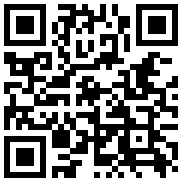

سید رضا صدرالحسینی در یادداشتی اختصاصی برای جام جم آنلاین مطرح کرد

در گفتگو با جام جم آنلاین مطرح شد

در گفتگو با جام جم آنلاین مطرح شد

در یادداشتی اختصاصی برای جام جم آنلاین مطرح شد

علی اصغر هادیزاده، رئیس انجمن دوومیدانی فدراسیون جانبازان و توانیابان در گفتوگو با «جامجم» مطرح کرد


